背景描きたくないマン必見! 複数の写真をマージするテクニックで比較的ラクに、かなりイイ感じの背景を描いてみよう
今回紹介したいのは、ユキノコさんが投稿した『写真加工から描く漫画背景の描き方講座』という動画です。
投稿者メッセージ(動画説明文より)
写真を加工してめっっっちゃ誤魔化して漫画背景ぽくする講座です! ※申し訳ない、線画抽出はEXにしか無い機能っぽい…。

投稿者のユキノコさんが、巫女さんのイラストに背景を付けます。使っているのはクリップスタジオのEX版です。


まずは神社と紅葉の写真をオブジェクトツールでキャラに合うように配置。

このとき写真同士のアイレベル(目線の高さ)をなるべく近くすると画面が破綻しにくいそうです。

神社の後ろの空と木が邪魔なので、画像をラスタライズして普通のレイヤーにしてから消しました。

写真同士の重なりが無くなったものの、暗くてよく見えない部分がありますね。


ここは「編集」メニューの「色調補正」から「トーンカーブ」を使って暗い所の構造が見えるように明るく調整。

しかしこのままでは線画にしたときにごちゃごちゃして見にくいので、さらに写真を加工します。
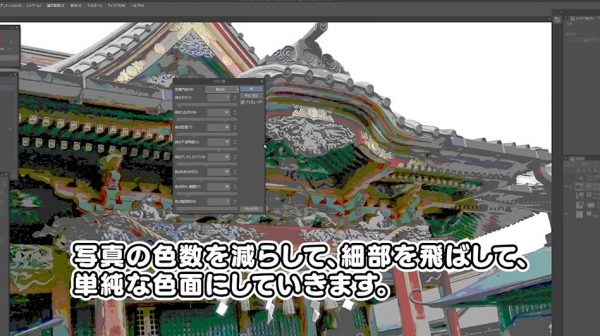
「フィルター」の「効果」から「イラスト調」を選んだら、写真の色数を減らして細部を飛ばして単純な色面にしていきます。このとき「処理内容」は「色のみ」にして、「色の階調数」はいい感じの画面になるよう調整。


それでもまだ綺麗に抽出できないので、わかりやすいよう手描きで加筆。写真に写った人を消す作業も同時に行います。
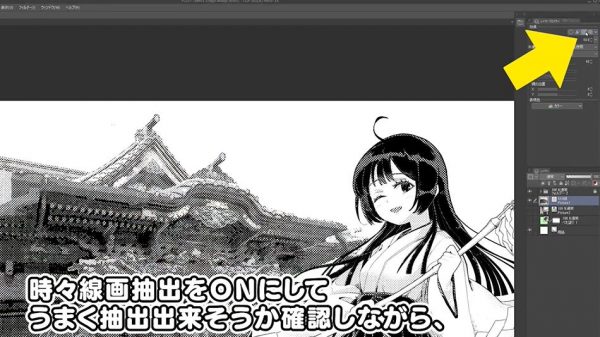

時々線画抽出をONにして確認を行いつつ、クリスタが判別しやすいよう輪郭をはっきりさせました。
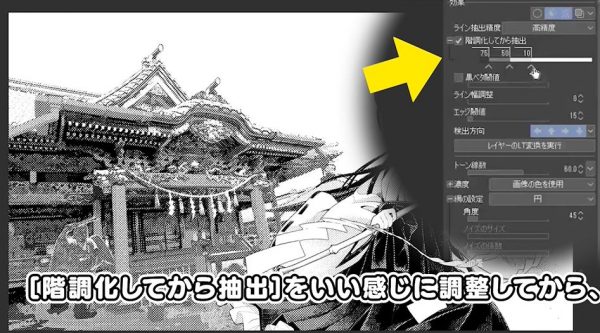

ライン抽出とトーンをONにし、階調化してから抽出を調整。その後レイヤーのLT変換を実行したら、トーンワークと階調化をONにして欲しい仕上がりになるよう調整すると綺麗に抽出できました。
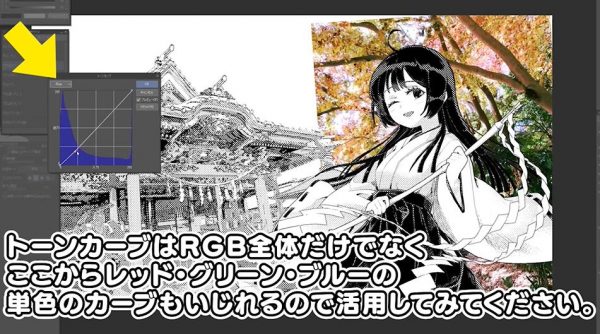

次はモミジの加工。モミジの位置をやサイズを調整したら、これもトーンカーブを使い色を調整。その後コピペでモミジを増やして画面を埋めます。


それでも足りない部分はもみじブラシを作って描き足し、自然な1枚となりました。

しかし作業はここからがある意味本番。抽出できなかった輪郭線や輪郭をわかりやすくする影を、手描きで鬼のように描き込んでいきます。「写真の影は光学的には正しいけれど、読者に物をくっきり見せるための漫画の影は自分自身で描き足すしかない」とユキノコさん。

モミジも散らし、神社を背景にした巫女さんのイラストの完成!

こちらが描き込み前です。比べると、描き込みにより背景と人物のイラストがしっくりと馴染み、細部まで見やすくなったことがわかります。
ユキノコさんによる、写真を使った漫画背景の描き方の丁寧な解説。詳細に興味を持たれた方はぜひ動画をご覧ください。
視聴者のコメント
・すごいと思った
・待ってましたユキノコ先生!!
・流れるようにブラシを作るな
・この手間が有るとワンランクアップするねぇ
・すごいな
・このかわいい巫女さんの描き方が知りたい
▼動画はこちらから視聴できます▼
―あわせて読みたい―
・橋本環奈を“リアル”に描いてみた! モノクロの絵からカラー写真のように仕上げた神業に「お可愛いこと」「絵に惚れる」の声